Mit Disney PlusJetzt können wir alle unsere Lieblingsklassiker von Disney sowie andere Inhalte von Pixar, Lucasfilm, Marvel, National Geographic und Fox an einem Ort ansehen. Disney + steckt jedoch noch in den Kinderschuhen. Daher treten bei der Wiedergabe von Shows und Filmen nicht selten Probleme bei der Wiedergabe auf, z. B. Pufferung. Zum Glück können Sie etwas dagegen tun.
Stellen Sie sicher, dass Ihre Internetgeschwindigkeiten den Mindestanforderungen entsprechen
Die Qualität der über Disney + abgespielten Videos hängt vollständig von der Geschwindigkeit Ihrer Internetverbindung ab. Die Qualität passt sich automatisch an die aktuell verfügbare Geschwindigkeit an. Wenn sie also stark schwankt, fällt sie beim Betrachten sehr deutlich auf.
Für eine optimale Videoqualität empfiehlt Disney + Folgendes:
- 5,0 Mbit / s für Hochauflösend Inhalt
- 25,0 Mbit / s für 4K UHD Inhalt
Die Aufrechterhaltung einer konsistenten Verbindung mit diesen Geschwindigkeiten garantiert eine gute Wiedergabequalität. Sie sollten auch überprüfen, wie viele gleichzeitige Videostreams oder andere Aktivitäten mit hoher Bandbreite ausgeführt werden sofort auf Ihrer Internetverbindung, da die Geschwindigkeit verringert wird, wenn mehr Geräte die Verbindung aktiv nutzen.
Wenn Sie sich über Ihre Internetgeschwindigkeiten nicht sicher sind, testen Sie sie mit einem Dienst wie Speedtest.net.
Anderswo: So sehen Sie Marvel-Filme in der richtigen Reihenfolge
Schließen Sie die Disney + App vollständig
Normalerweise werden die meisten Probleme behoben, wenn Sie eine App einfach vollständig schließen und neu starten.
- Völlig ausschließen von Disney + auf Ihrem Streaming-Gerät (sowie allen anderen Apps, die im Hintergrund ausgeführt werden).
-
Starten Disney + wieder auf Ihrem Streaming-Gerät.
 Quelle: Android Central
Quelle: Android Central
Schalten Sie Ihre Disney + Streaming-Geräte aus und wieder ein
Viele technische Probleme können gelöst werden, indem alles ausgeschaltet und neu gestartet wird. Wenn Sie versucht haben, die App ohne Änderung neu zu starten, möchten Sie möglicherweise versuchen, welches Gerät Sie zum Streamen verwenden.
- Ausschalten Ihre Modem und Router ggf. über einen Netzschalter oder einfach den Netzstecker ziehen.
- Schalte aus Ihr Disney + Streaming-Gerät ggf. über einen Netzschalter oder einfach den Netzstecker ziehen.
- Anschalten oder einstecken das Modem und den Router, wenn Sie sie getrennt haben.
- Neustart Ihr Streaming-Gerät.
- Starten die Disney + App noch einmal.
Stellen Sie sicher, dass Sie die neueste Software verwenden
Wenn Sie nicht die neueste Version der Disney + App ausführen, kann dies zu Problemen bei der Videowiedergabe führen. Stellen Sie sicher, dass Sie die neueste Version von Disney + von ausführen nach Updates suchen im App Store Ihres Streaming-Geräts.
- Starte den Appstore auf Ihrem Streaming-Gerät.
- Wähle aus Aktualisierung Tab.
- Wenn Sie ein iOS-Gerät verwenden, wurden Updates auf verschoben Ihr Apple ID-Konto Registerkarte, auf die Sie zugreifen können, indem Sie auf Ihre tippen Benutzerbild in der oberen rechten Ecke.
-
Zapfhahn Aktualisieren auf der Disney + App, wenn es eine gibt.
 Quelle: Android Central
Quelle: Android Central
Eine andere Sache, die Probleme verursachen kann, ist ältere Betriebssystemsoftware. Stellen Sie sicher, dass Ihr Streaming-Gerät eingeschaltet ist neueste Betriebssystemversion. Um nach Updates zu suchen, gehen Sie zu Ihrem Streaming-Gerät Einstellungsmenü.
Löschen Sie die zwischengespeicherten Daten Ihres Geräts
Wenn Sie Apps und Programme verwenden, werden temporäre Dateien auf Ihrem Gerät gespeichert, um die Gesamtleistung zu verbessern, da dieselben Elemente nicht wiederholt geladen werden müssen. Dies führt zu einem beschleunigten Surferlebnis. Aber manchmal können diese zwischengespeicherten Daten beschädigt werden und zu Streaming-Problemen führen.
Sie können den auf Ihrem Streaming-Gerät gespeicherten Cache leeren, um die Leistung und Stabilität Ihrer Videowiedergabe zu verbessern. Überprüfen Sie die Schritte für jedes einzelne unterstützte Gerät Disneys Hilfeseite.
Deinstallieren Sie Disney + und installieren Sie es erneut
Manchmal hat die App nur Probleme, und wenn Sie sie deinstallieren und anschließend neu installieren, werden Probleme behoben.
- Löschen Disney + App von Ihrem Gerät, indem Sie das Standardprotokoll für das von Ihnen verwendete Gerät befolgen.
- Ausschalten Ihr Gerät, wenn Sie in der Lage sind.
- Drehen Sie das Gerät wieder an.
- Navigieren Sie zu Ihrem Gerät Storefront für digitale Apps und suchen nach Disney +.
-
Herunterladen die App auf Ihr Gerät.
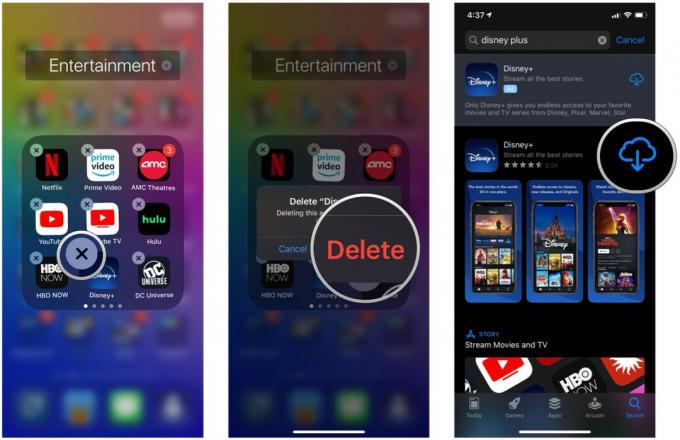 Quelle: Android Central
Quelle: Android Central - Anmeldung mit Ihrem Konto E-Mail und Passwort.
Überprüfen Sie alle Ihre Komponenten
Disney + empfiehlt die Verwendung einzelner Komponenten, die digitale Inhalte mit hoher Bandbreite unterstützen. Dies umfasst HDMI-Kabel, externe Displays und mehr. Insbesondere sollten Displays HDCP 2.2 für 4K Ultra HD- und HDR-Inhalte haben. Andere Audio- und Videokomponenten können ebenfalls die Wiedergabequalität beeinträchtigen.
Könnte nur eine hohe Nachfrage sein
Disney + zieht viele Abonnenten an, und einige Programme, wie The Mandalorian, werden stark nachgefragt. Wenn bei der Wiedergabe immer noch Probleme auftreten, insbesondere bei bestimmten Titeln, kann dies an der Anzahl der Personen liegen, die gleichzeitig versuchen, sie anzusehen. Manchmal ist es die beste Lösung, etwas zu warten und es später erneut zu versuchen.
